Solución: Windows no puede conectarse a la impresora Error 0x000006e4
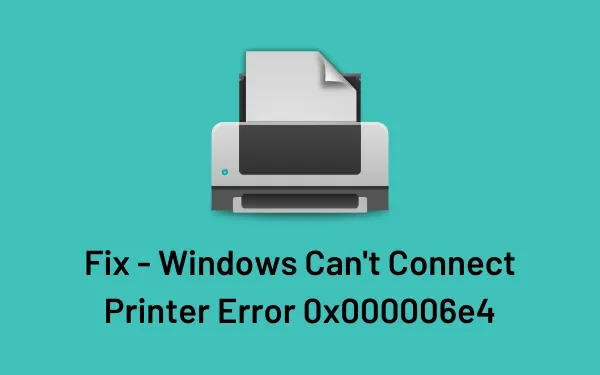
"Windows can't connect to the printer, operation failed with error 0x000006e4"O,
RPC_S_CANNOT_SUPPORT, Error 0x000006e4
¿Qué causa el error de impresora 0x000006e4 en Windows?
Aquí hay algunas razones que pueden causar este error de impresión 0x000006e4 en una PC con Windows 11 o 10:
- Registro de Windows dañado
- Archivos del sistema faltantes
- Entradas defectuosas de aplicaciones que ya fueron eliminadas de su dispositivo
Hacer un seguimiento de lo que podría haber salido mal ayuda mucho a corregir estos errores de la impresora. Aprendamos todas las formas posibles de resolver este problema en Windows 11/10:
Cómo solucionar el error de impresora 0x000006e4 en Windows 11/10
Si Windows 11/10 no reconoce ni se conecta a la impresora mientras imprime documentos, lo que genera un código de error 0x000006e4, pruebe estas soluciones una por una. Lea la solución de antemano antes de aplicarla. Esto le ayudará a encontrar el motivo exacto detrás de esto y también la solución que debería aplicarse.
1]Desinstale la actualización acumulativa defectuosa
Cuando actualiza su Build OS existente a su próxima versión disponible, todos los componentes y servicios de Windows se restablecen. Esto hace que el sistema no reconozca la configuración de impresión que realizó anteriormente. Como resultado, puede producirse el error 0x000006e4 u otros problemas similares. La mejor manera de resolver este problema es desinstalar la actualización acumulativa que provocó el problema de la impresora.
Sin embargo, si no ha instalado ninguna actualización acumulativa reciente y aún tiene un problema con la impresora, pruebe las soluciones que se describen a continuación:
2]Ejecutar el Comprobador de archivos del sistema
Muchas veces, errores como 0x000006e4 simplemente ocurren porque a su dispositivo le faltan algunos archivos importantes después de la actualización de Windows. Puede solucionar este problema ejecutando la herramienta SFC. A continuación se explica cómo puede utilizar el programa de utilidad SFC en Windows 11/10:
- Presione Win + S y escriba «CMD».
- Haga clic derecho en el resultado superior y seleccione la opción: Ejecutar como administrador.
- Al hacerlo, se iniciará el símbolo del sistema como administrador .
- En la consola elevada, escriba lo siguiente y presione Entrar –
sfc /scannow
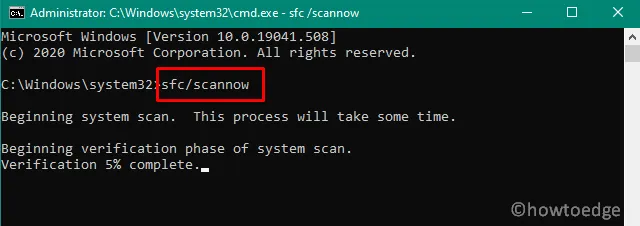
- Deje que este código se ejecute hasta que alcance el 100%.
- Cuando llegue a esta marca, cierre CMD y reinicie su PC.
3] Purgar el contenido de la cola de impresión
Si no desea revertir su sistema operativo a su versión anterior, debe borrar todo el contenido dentro del servicio de cola de impresión. Después de borrar todo el caché, puede agregar manualmente la impresora a su computadora. A continuación se explica cómo borrar el caché almacenado dentro de la carpeta de cola de impresión:
- En primer lugar, abra el Explorador de archivos presionando Win + E.
- Cuando se abra el Explorador de Windows, busque la siguiente ruta:
C:\Windows\System32\spool\drivers\x64\3
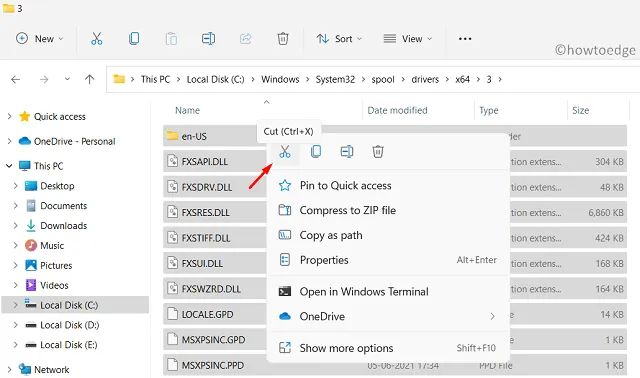
C:\Windows\System32\spool\drivers\W32X86\3
- Después de explorar la carpeta anterior, corte todo su contenido y muévalo a una carpeta separada. Mantenga esta carpeta en un lugar seguro, ya que podría necesitarla si esta solución no funciona.
- Presione Win + R para iniciar el cuadro de diálogo Ejecutar.
- Escriba »
services.msc» en el cuadro de texto y presione Aceptar . - Cuando aparezca la ventana Servicios, busque el servicio llamado “Cola de impresión”.
- Haga clic derecho en este servicio y presione la opción – Reiniciar .
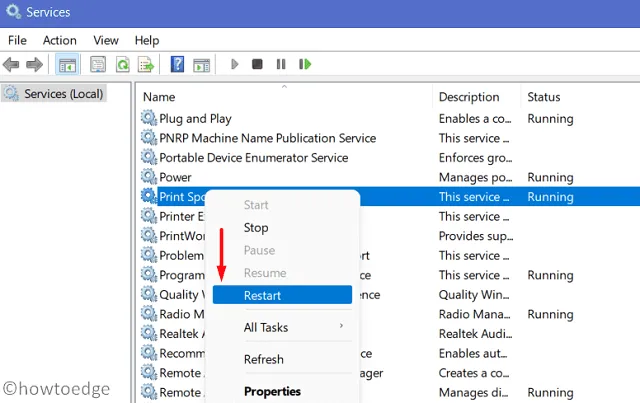
Hasta ahora, hemos eliminado el caché del controlador almacenado y reiniciamos el servicio de cola de impresión. Ahora, abre el Panel de control y elimina la impresora previamente instalada. Después de eliminarlo exitosamente, siga esta guía para agregar manualmente una impresora a su computadora.
Espero que de esta manera ayude a corregir el error de impresora 0x000006e4 sin desinstalar las actualizaciones recientes de seguridad/no seguridad en una PC con Windows 11/10.



Deja una respuesta